
التقاط الصور أو تسجيل مقاطع الفيديو في Photo Booth على الـ Mac
يمكنك التقاط صورة واحدة أو مجموعة من أربع صور، أو تسجيل مقطع فيديو باستخدام الكاميرا المدمجة بالكمبيوتر أو كاميرا فيديو خارجية متصلة بجهاز الـ Mac الخاص بك.
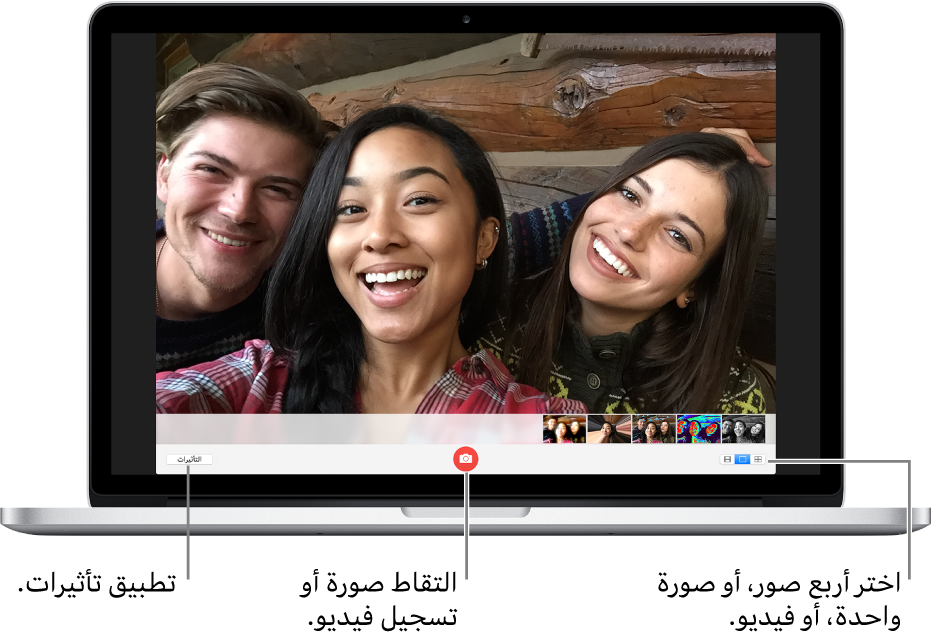
التقاط صورة
إذا كنت تستخدم كاميرا فيديو خارجية، فتأكد من توصيلها بالكمبيوتر الخاص بك وتشغيلها.
في تطبيق Photo Booth
 على الـ Mac، إذا كنت ترى زر عرض معاينة الصورة
على الـ Mac، إذا كنت ترى زر عرض معاينة الصورة  أو زر عرض معاينة الفيديو
أو زر عرض معاينة الفيديو  ، فانقر عليه لمشاهدة زر التقاط صورة
، فانقر عليه لمشاهدة زر التقاط صورة  أو زر تسجيل فيديو
أو زر تسجيل فيديو  .
.استخدم الأزرار الموجودة أسفل اليمين لاختيار ما إذا كنت ترغب في التقاط تسلسل من أربع صور أو صورة واحدة.
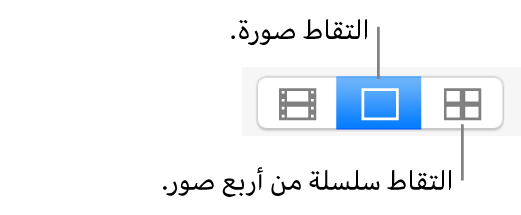
انقر على الزر أخذ صورة
 .
.
تسجيل فيديو
إذا كنت تستخدم كاميرا فيديو خارجية، فتأكد من توصيلها بالكمبيوتر الخاص بك وتشغيلها.
في تطبيق Photo Booth
 على الـ Mac، إذا كنت ترى زر عرض معاينة الصورة
على الـ Mac، إذا كنت ترى زر عرض معاينة الصورة  أو زر عرض معاينة الفيديو
أو زر عرض معاينة الفيديو  ، فانقر عليه لمشاهدة زر التقاط صورة
، فانقر عليه لمشاهدة زر التقاط صورة  أو زر تسجيل فيديو
أو زر تسجيل فيديو  .
.انقر على الزر فيديو أسفل اليمين.
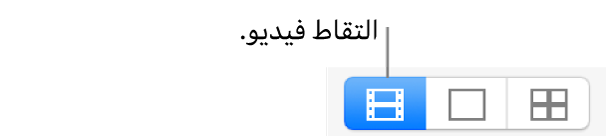
انقر على الزر تسجيل فيديو
 . انقر على الزر إيقاف
. انقر على الزر إيقاف  عند انتهاء التسجيل.
عند انتهاء التسجيل.
إيقاف تشغيل العد التنازلي أو الوميض للصور
عندما تقوم بالتقاط صورة، يظهر عد تنازلي لثلاث ثوانٍ قبل أن يتم التقاط الصورة. تومض شاشات عندما يتم التقاط الصورة.
في تطبيق Photo Booth ![]() على الـ Mac، قم بأي مما يلي:
على الـ Mac، قم بأي مما يلي:
قم بإيقاف تشغيل العد التنازلي: اضغط مع الاستمرار على مفتاح الخيارات أثناء النقر على زر التقاط الصورة
 .
.قم بإيقاف تشغيل الفلاش: اضغط مع الاستمرار على مفتاح العالي أثناء النقر على زر التقاط الصورة
 .
.قم بتغيير إعداد الوميض: قم باختيار كاميرا > تمكين وميض الشاشة.
قم بإيقاف تشغيل العد التنازلي والوميض: اضغط مطولًا على مفتاح الخيارات ومفتاح العالي أثناء النقر على زر التقاط الصورة
 .
.
تلميح: يمكنك أيضًا التقاط الصور باستخدام Photo Booth في وضع ملء الشاشة. انقر على زر ملء الشاشة الأخضر ![]() في الزاوية اليمنى العلوية من نافذة Photo Booth. اضغط على هروب لإنهاء وضع ملء الشاشة.
في الزاوية اليمنى العلوية من نافذة Photo Booth. اضغط على هروب لإنهاء وضع ملء الشاشة.